| Manuel d'utilisation Pizzicato 3.6.2 | FR580 - Révision du 29/05/2013 |
Les librairies de composition (2)
Notions enseignées :
Création d'une cellule rythmique [Professionnel] [Composition Loisirs] [Composition Pro]
Nous allons apprendre à créer des mélodies et des rythmes. Nous verrons ensuite plus en détail comment Pizzicato génère les mesures lorsque vous y placez des éléments de librairie.
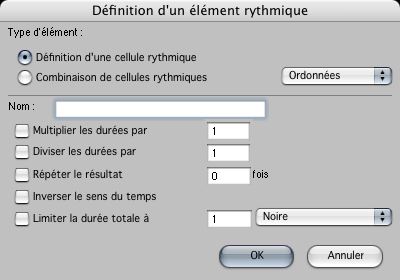
Il vous permet de définir les caractéristiques du rythme. La zone supérieure du dialogue vous permet de choisir entre une cellule rythmique et une combinaison de cellules rythmiques. Pour l'instant, laissons le choix par défaut qui est la cellule rythmique.
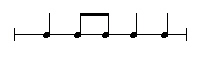
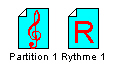
Lorsque vous ajoutez un élément de librairie, Pizzicato le place à l'endroit le plus à gauche et le plus haut possible, tout en évitant de le superposer à d'autres éléments, et ce dans la partie visible de la vue principale. Vous pouvez ensuite les déplacer comme vous le désirez, par exemple si vous voulez les grouper par types, contenu,...
En effectuant un double clic sur un élément, vous pouvez à nouveau visualiser et modifier le contenu de cet élément, comme nous l'avions fait dans la leçon précédente.
Si vous maintenez la touche Control et que vous effectuez un double clic sur un élément, le dialogue des caractéristiques de l'élément réapparaît et vous pouvez les modifier.
Ces trois remarques sont valables pour les 4 types d'éléments (rythmes, mélodies, thèmes et accords).
Avec la touche Control, effectuez un double clic sur l'élément Rythme 1. Voici une explication détaillée des différentes options de ce dialogue :
Lorsque vous cochez cette case, les valeurs rythmiques sont multipliées par le nombre que vous placez dans la zone de texte qui se trouve juste à droite. Si vous placez par exemple le nombre 2, toutes les noires doubleront de valeur et seront remplacées par des blanches et les croches seront remplacées par des noires. Ce nombre doit être plus grand ou égal à 1. Cette option permet donc de multiplier la durée d'une séquence rythmique. Remarquez que les valeurs rythmiques ne sont modifiées que lorsque vous les placez dans la partition. Si vous effectuez un double clic sur l'icône pour voir le rythme, celui-ci n'aura pas changé.
Lorsque vous cochez cette case, les valeurs rythmiques sont divisées par le nombre que vous placez dans la zone de texte qui se trouve juste à droite. Si vous placez par exemple le nombre 2, toutes les noires deviendront des croches et les croches seront remplacées par des double croches. Ce nombre doit être plus grand ou égal à 1. Cette option permet donc de diviser la durée d'une séquence rythmique. Vous pouvez utiliser en même temps la multiplication et la division. Par exemple, si votre rythme comporte des croches et que vous multipliez par 2 et divisez par 3, vous obtiendrez des triolets de croches.
Cette option permet de répéter toute la cellule rythmique plusieurs fois. Si vous cochez cette case et que vous placez le chiffre 3 dans la zone de texte associée, la cellule rythmique sera jouée 3 fois de suite. Si vous placez le chiffre 1, elle sera jouée au total une seule fois. Si vous voulez répéter cette cellule rythmique à l'infini, vous pouvez cocher cette case et indiquer le chiffre 0 dans la zone de texte. Cet élément agira alors comme un générateur illimité de rythme répétitif.
Cette option va forcer Pizzicato à utiliser la cellule rythmique à l'envers. Il commencera par la dernière valeur pour terminer par la première.
Cette option vous permet de limiter la durée totale de la cellule rythmique à un multiple d'une valeur entière de rythme. Il suffit de cocher la case, de choisir dans le menu à droite la valeur de base (Ronde, Noire,...) et d'indiquer le total dans la zone de texte. Lorsque vous introduisez les valeurs d'un rythme ou que vous les modifiez en effectuant un double clic sur l'élément, la vue partition travaille toujours avec une mesure en 4/4 par défaut. Si vous voulez par exemple créer un rythme qui comporte une seule noire, Pizzicato va d'office compléter la mesure avec 3 soupirs afin que la mesure soit complète. Dans ce cas, votre rythme aura donc une durée totale de 4 temps, dont trois soupirs que vous n'aviez pas voulus au départ. Il vous suffit de cocher l'option Limiter la durée totale à, d'indiquer 1 dans la zone de texte et de choisir la noire dans le menu de droite. La durée totale de votre rythme sera donc limitée à une noire, malgré que la mesure soit complétée par des silences. En utilisant un élément, Pizzicato ne tient compte que de la durée limitée. Cette option est valable également si vous utilisez la répétition à l'infini. L'effet de cette option est alors de limiter l'infinité des rythmes à une durée totale. Si vous désirez par exemple travailler avec toutes des noires, pendant 16 mesures, vous pouvez créer une cellule de 4 noires, la répéter à l'infini et limiter la durée à 16 rondes. Nous verrons que cette option sera très utile lorsque nous utiliserons les combinaisons rythmiques.
Cliquez OK pour quitter ce dialogue.
Création d'une cellule mélodique [Professionnel] [Composition Loisirs] [Composition Pro]
- Dans le menu Edition, choisissez l'article Nouvel élément..., puis Nouvelle mélodie... Le dialogue suivant apparaît :
- Ici aussi nous avons la possibilité de choisir entre une Cellule mélodique ou une combinaison de cellules mélodiques. Pour l'instant gardez le premier choix, introduisez le nom Mélodie 1 et cliquez OK.
- Dans la vue partition, introduisez la mesure suivante :
En fait, la valeur rythmique des notes n'a aucune importance dans la définition d'une mélodie. Vous auriez très bien pu entrer ces 5 notes sous forme de double croches ou de noires,... Par contre, comme la vue partition vous propose par défaut une mesure de 4/4, si vous aviez introduit les 5 notes en noires, il aurait été nécessaire d'ajouter une mesure pour placer la cinquième noire. Remarquez qu'il est possible de placer des accords dans la mélodie, avec l'outil des accords. Fermez cette vue partition. L'icône de la Mélodie 1 se trouve maintenant à droite du Rythme 1 :
- Effectuez un double clic sur la Mélodie 1. Votre mélodie est devenue :
Lorsque Pizzicato affiche une mélodie, il utilise toujours la noire, peu importe la manière dont vous l'avez introduite. Il crée le nombre de mesures nécessaires pour afficher la mélodie au complet. Fermez cette vue partition.
Pour appeler le dialogue des caractéristiques de la mélodie, maintenez la touche Control et effectuez un double clic sur l'icône Mélodie 1. Voici une explication détaillée des différentes options de ce dialogue :
- Ne pas transposer
Nous verrons dans une prochaine leçon que lorsque nous plaçons une mélodie et un accord dans la même mesure, Pizzicato va modifier la mélodie pour l'adapter à l'accord. Si vous ne désirez pas que cette mélodie soit transposée avec une suite d'accords, cochez simplement cette option et la transposition n'aura pas d'effet sur cette mélodie.
- Ne pas arranger
Cette option est similaire à la précédente. Lorsqu'un accord est placé avec une mélodie dans la même mesure, Pizzicato va modifier les notes de la mélodie de manière à ce que la mélodie soit uniquement formée des notes de l'accord. Si vous cochez cette case, Pizzicato ne modifiera pas la mélodie en fonction des accords.
- Inverser le temps
Les notes de la mélodie seront utilisées dans l'ordre inverse, en commençant par la dernière et en terminant par la première.
- Répéter la mélodie X fois
Cette option permet de répéter la mélodie entière plusieurs fois. Si vous cochez cette case et que vous entrez le chiffre 5 dans la zone de texte, la mélodie sera jouée au total 5 fois. En indiquant 0, la mélodie sera répétée à l'infini et la cellule mélodique agira comme une source illimitée de notes.
- Limiter à X notes
En cochant cette case et en précisant le nombre de notes dans la zone de texte, la mélodie sera limitée en longueur. Si vous créez par exemple une mélodie de 2 notes que vous répétez à l'infini, vous pouvez par exemple limiter le nombre total des notes de la mélodie à 25 notes.
- Répéter les notes X fois
Cette case permet de répéter chaque note un certain nombre de fois. Si votre mélodie comporte un Do et un Ré et que vous répétez les notes 3 fois, la mélodie résultante sera (Do,Do,Do,Ré,Ré,Ré). La répétition s'effectue donc pour chaque note, contrairement à l'option permettant de répéter toute la mélodie plusieurs fois. Vous pouvez bien sûr utiliser les deux options en même temps.
Cliquez OK pour quitter ce dialogue.
Méthode de calcul des mesures [Professionnel] [Composition Loisirs] [Composition Pro]
Lorsque vous placez des éléments de librairie dans une mesure, Pizzicato suit des règles bien précises pour en déduire les notes de la partition. Nous allons les expliquer à l'aide d'exemples.
- Dans la partition, placez une clef de sol à la deuxième portée, pour obtenir :
- Glissez le Rythme 1 sur la première mesure de la portée 1. Votre partition se redessine avec des pauses sur chaque mesure :
Lorsque vous placez un nouvel élément dans une mesure, Pizzicato recalcule d'office toute la portée concernée. Pour que des notes soient créées, il faut au moins la présence d'un élément comportant des notes (Mélodie, Thème ou Accord) et d'un élément comportant des valeurs rythmiques (Rythme ou Thème). Dans le cas contraire, la mesure est complétée avec des silences. Comme pour l'instant il n'y a qu'un rythme et pas de notes, il n'y a que des silences dans les mesures.
- Glissez maintenant la Mélodie 1 sur la mesure 1 de la portée 1. La partition se dessine à nouveau :
Le principe de base est que lorsqu'une mélodie et un rythme sont présents en même temps, Pizzicato associe la première hauteur de note de la mélodie à la première valeur rythmique du rythme pour former la première note de la mesure. Ensuite Pizzicato associe la deuxième hauteur de note de la mélodie à la deuxième valeur rythmique du rythme pour former la deuxième note de la mesure. Et ainsi de suite, jusqu'à ce qu'il n'y ait plus de notes dans la mélodie ou plus de valeurs rythmiques dans le rythme. Autrement dit, si la mélodie comporte 5 notes et que le rythme comporte 8 valeurs rythmiques, seules les 5 premières valeurs rythmiques seront utilisées pour s'associer aux 5 notes. Les 3 dernières valeurs rythmiques ne seront pas utilisées, car elles n'ont pas de notes auxquelles s'associer.
Dans notre exemple, le rythme 1 et la mélodie 1 comportent chacun 5 éléments. Lorsque ces 5 éléments ont été combinés, il n'y avait plus ni valeurs rythmiques ni hauteurs de notes et les mesures suivantes ont été complétées par des silences.
Ce qu'il faut bien comprendre, c'est que cette procédure d'association des hauteurs de notes et de valeurs rythmiques n'est pas du tout limitée à une seule mesure. Le calcul des librairies associées à une mesure se fait à partir de cette mesure et continue à travers toutes les mesures qui suivent, jusqu'à ce qu'il n'y ait plus de valeurs rythmiques ou plus de hauteurs de notes.
Créez maintenant une nouvelle mélodie que vous appelez Mélodie 2. Cochez la case Répéter la mélodie et placez le chiffre 0 dans la zone de texte correspondante. Cette mélodie sera donc répétée à l'infini. Dans la vue partition, introduisez les 2 notes suivantes :
Fermez cette vue partition.
- Dans la mesure 1 de la portée 2, glissez Mélodie 2 et Rythme 1. La partition devient :
Les notes Do et Ré ont été répétées jusqu'au moment où il n'y avait plus de valeurs rythmiques à leur associer. Potentiellement, il reste une quantité infinie de notes à associer (Répétition de Do-Ré à l'infini) mais Pizzicato s'est arrêté par manque de rythme (le rythme 1 ne comporte que 5 valeurs).
- Glissez Rythme 1 dans la mesure 3 de la portée 2. Votre partition devient :
Que s'est-il passé ? Etant à court de valeurs rythmiques dans la première mesure, Pizzicato a néanmoins gardé sa réserve infinie des notes Do et Ré. Lorsqu'il est arrivé à la mesure 3, il y a trouvé un nouveau rythme - duquel il a extrait les 5 valeurs rythmiques - qu'il a associé à sa réserve infinie de notes. Le résultat est donc 5 notes supplémentaires associées aux valeurs du Rythme 1.
- Ouvrez le dialogue des caractéristiques du Rythme 1 (double clic avec la touche Control). Cochez l'option Diviser les durées par et complétez la zone de texte associée par le chiffre 2. Cliquez OK. La modification dans la partition n'est pas effectuée automatiquement lorsque vous modifiez un élément. Dans le menu Edition, choisissez l'article Générer la partition. Votre partition devient :
Le contenu des mesures a été mis à jour en tenant compte des modifications apportées à l'élément Rythme 1, et ce pour toutes les mesures qui contiennent l'élément Rythme 1. Lorsque vous glissez un élément (rythme, mélodie, accord ou thème) dans une mesure, cet élément reste lié à la vue principale. Lorsque vous placez un élément 15 fois dans diverses mesures, ce n'est pas une copie qui y est placée, mais bien une référence à cet élément. Une modification apportée à cet élément est alors répercutée partout où celui-ci apparaît dans la partition; ceci lorsque vous demandez à Pizzicato de générer la partition (c'est-à-dire qu'il efface et recalcule toutes les mesures de la partition).
- Ouvrez le dialogue des caractéristiques de Mélodie 2. Cochez l'option Répéter les notes et placez le chiffre 3 dans la zone de texte associée. Cliquez OK et demandez à Pizzicato de générer la partition (comme au point précédent). La partition devient :
Les notes de la mélodie 2 ont chaque fois été répétées 3 fois. Sur la portée 2, la séquence des notes est en effet :
Do-Do-Do-Ré-Ré-Ré-Do-Do-Do-Ré
ce qui correspond aux 2 séries de 5 valeurs rythmiques placées dans la portée 2.
Pour visualiser les éléments placés dans les mesures, choisissez l'article Attributs des mesures dans le menu Edition. Cochez le choix Vue des librairies associées et cliquez OK. La partition vous montre maintenant les éléments que vous avez glissés dans les mesures pendant cette leçon :
Exercices
Avant de réaliser l'exercice, n'hésitez pas à relire ces deux premières leçons sur les librairies de composition. Chaque option des dialogues a son importance. Avant de passer à la suite, soyez vraiment certain de comprendre chaque concept et chaque exemple de ces 2 leçons, car la suite va être basée sur ces concepts.
- Partez d'un nouveau document et créez une mélodie que vous nommez M1. Prenez l'option Répéter la mélodie 4 fois. Cliquez OK et placez les notes suivantes :
- Créez un nouveau rythme, nommez-le R1 et cochez l'option Répéter le résultat 4 fois. Introduisez les valeurs rythmiques suivantes :
- Dans la partition, faites glisser R1 et M1 sur la première mesure. La partition devrait donner ceci :
La mélodie et le rythme ont bien été répétés 4 fois comme demandé.